Como instalar a atualização de aniversário do Windows 10
Já faz um ano que a Microsoft lançou o Windows 10, sua versão mais recente do sistema operacional Windows. Hoje, conforme prometido anteriormente, a Microsoft começou a lançar a Atualização de Aniversário do Windows 10.
O que há de novo na atualização de aniversário do Windows 10
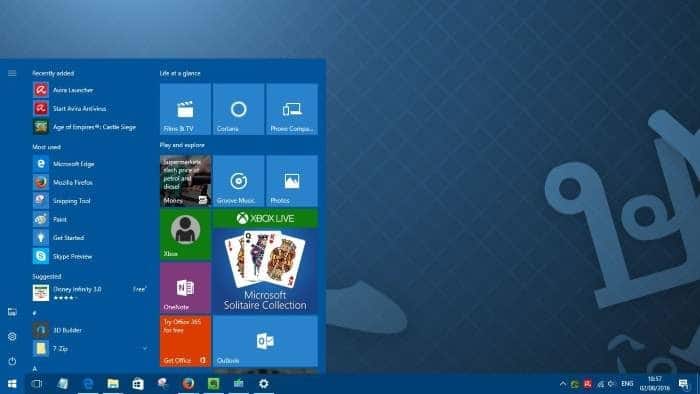
Para iniciantes, a Atualização de Aniversário do Windows 10 é a segunda maior atualização do sistema operacional Windows 10 da Microsoft. A primeira grande atualização foi lançada em novembro de 2015.
A atualização de aniversário é totalmente gratuita para PCs que executam cópias ativadas do Windows 10. Além de várias correções, a atualização de aniversário traz vários novos recursos e melhorias para o Windows 10.
Windows Ink, Cortana aprimorada, extensões de navegador Edge, Bash no Windows, melhorias no menu Iniciar e melhorias na Windows Store são os destaques da Atualização de Aniversário.
A Microsoft começou a lançar a Atualização de Aniversário do Windows 10 há apenas alguns minutos e o seu PC com Windows 10 deve baixar automaticamente a atualização nos próximos dias, a menos que você tenha desativado o recurso Windows Update. Dito isso, como mais de 350 milhões de PCs estão executando o Windows 10, talvez seja necessário esperar algumas semanas para ver a atualização em seu PC.
Nenhum de seus programas e aplicativos instalados será removido durante a instalação da atualização. Da mesma forma, seus dados serão preservados.
Baixando e instalando a atualização de aniversário do Windows 10
Conclua as instruções abaixo para instalar a Atualização de Aniversário do Windows 10 em seu PC com Windows 10.
NOTA: Antes de verificar e baixar a Atualização de aniversário, certifique-se de ter pelo menos 10 GB de espaço livre na unidade do sistema (unidade do Windows 10). Se você não tiver espaço livre suficiente, pode excluir arquivos temporários com segurança ou usar o software CCleaner para liberar espaço em disco.
Etapa 1: navegue até Configurações \u0026 gt; Atualizar \u0026 amp; segurança \u0026 gt; Windows Update .
Etapa 2: Clique no botão Verificar atualizações para permitir que o Windows 10 verifique todas as atualizações disponíveis. Se estiver disponível para o seu PC, o Windows Update começará a baixar automaticamente a atualização do aniversário. Observe que a atualização de aniversário aparecerá como Atualização de recurso para Windows 10, versão 1607 .

Etapa 3: assim que a atualização de aniversário for baixada, seu PC será programado para reiniciar o horário ativo para começar a instalação da atualização baixada. Como alternativa, você pode baixar manualmente o seu PC assim que a atualização for baixada para começar a instalar a atualização.
Etapa 4: dependendo da configuração de hardware do seu PC, a atualização pode levar algumas horas para completar a instalação. Seu PC será reiniciado algumas vezes durante o processo.
Etapa 5: assim que a atualização for instalada, você será direcionado para a tela de bloqueio. Faça login em sua conta. Você verá a área de trabalho de atualização do Aniversário do Windows 10 em alguns minutos.